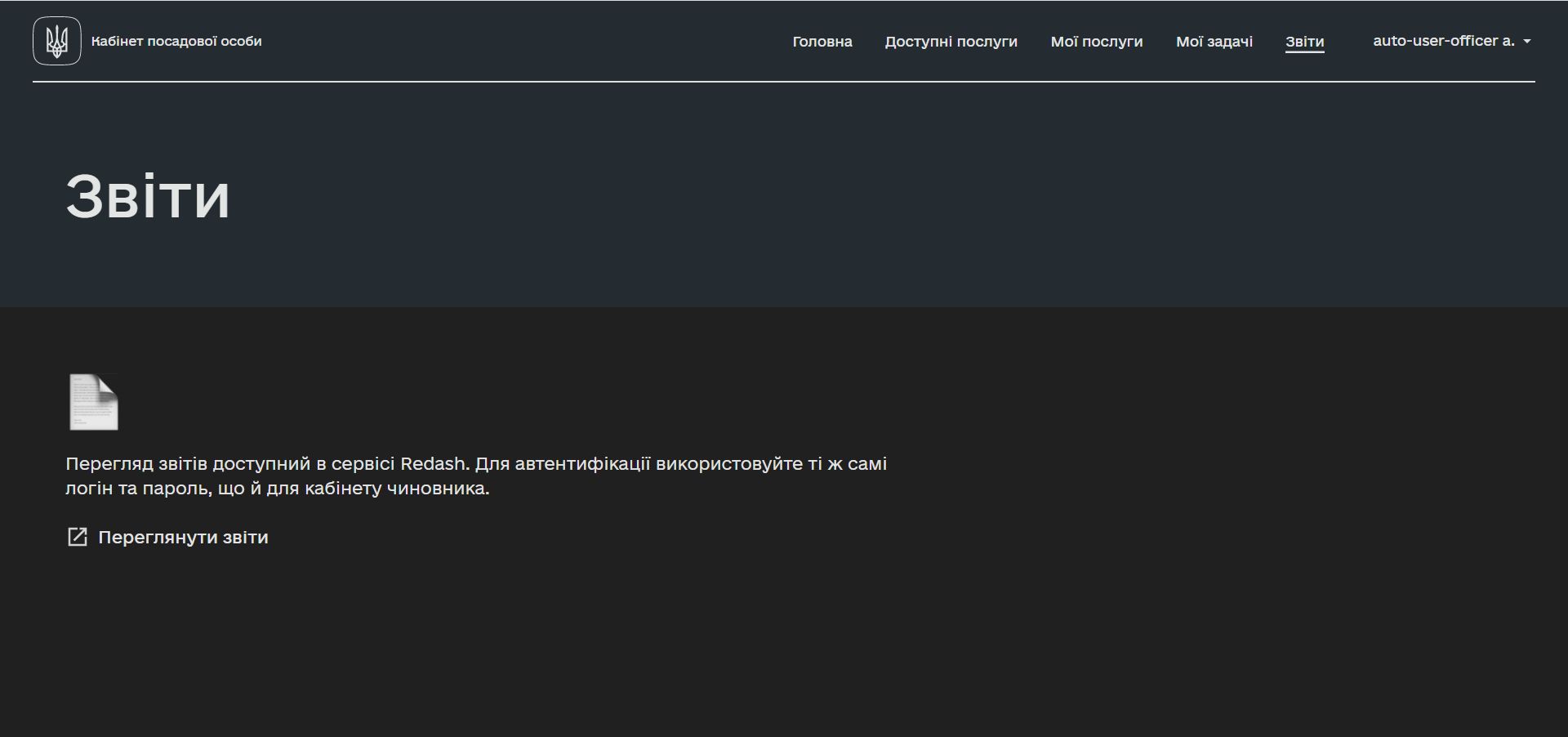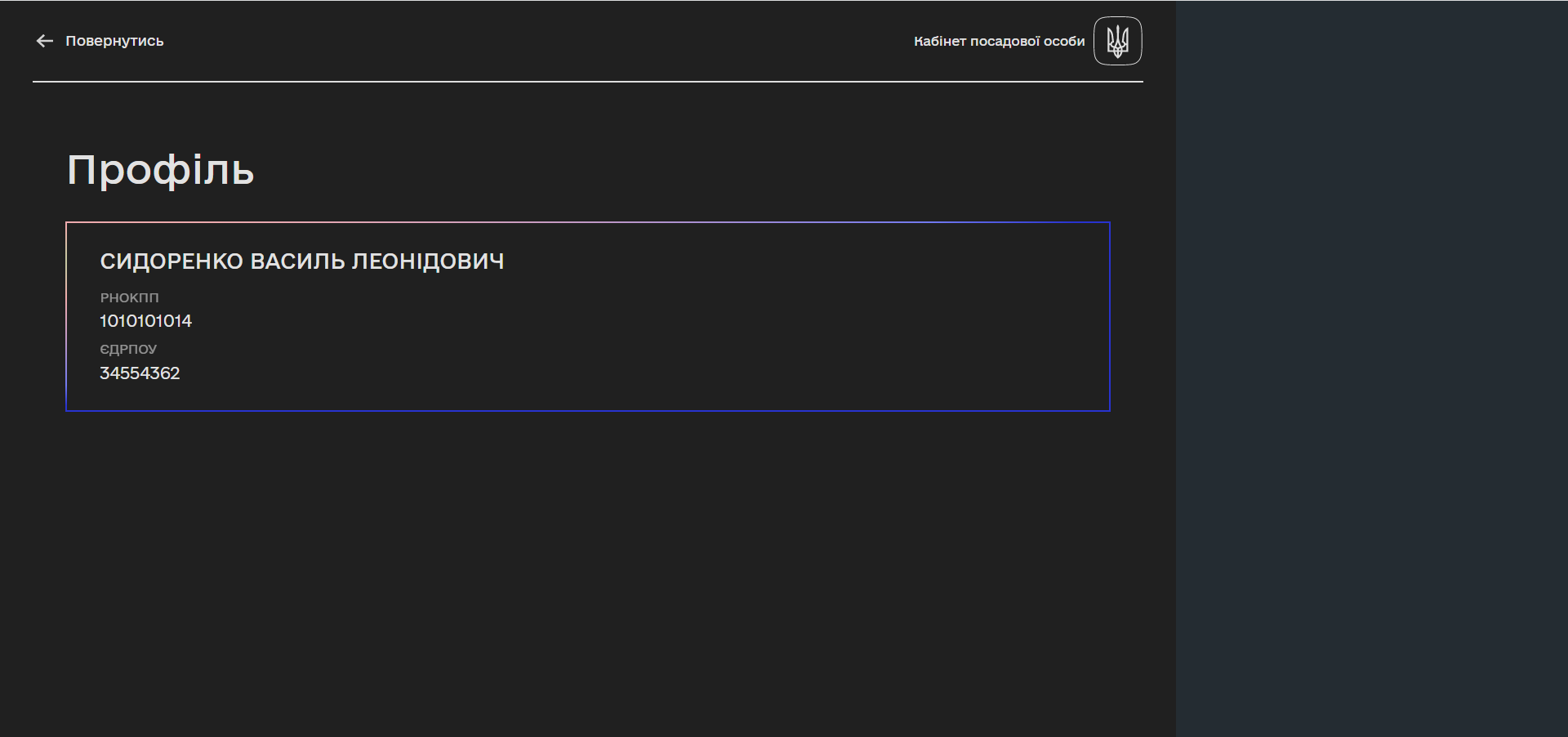Загальний огляд Кабінету посадової особи
1. Сторінка автентифікації
Першочергово для того, щоб потрапити до Кабінету посадової особи, необхідно пройти автентифікацію в системі за допомогою ключа.
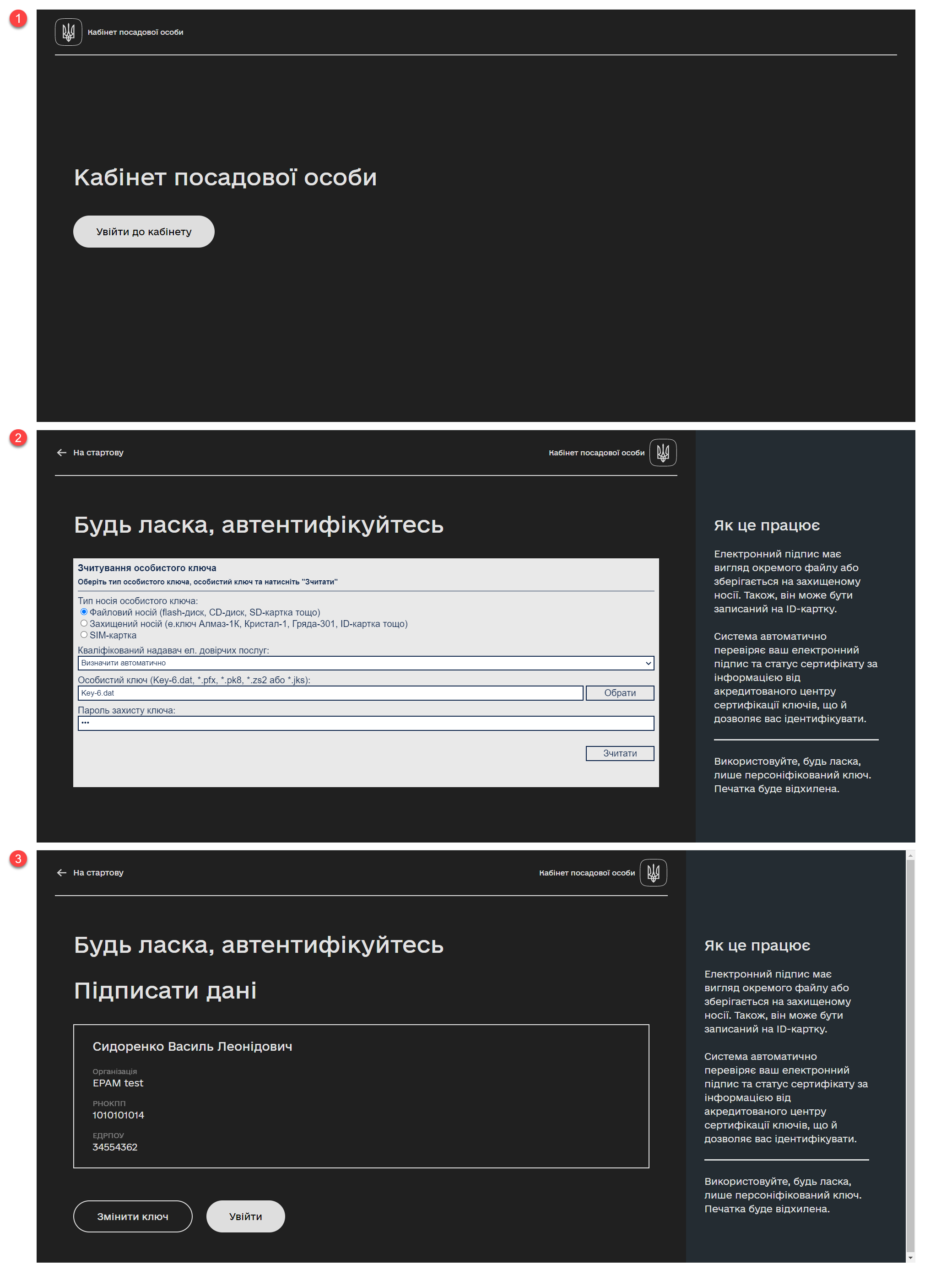
| Детальніше ознайомитися з процедурою автентифікації користувачів ви можете за посиланням. |
2. Головна сторінка
Інтерфейс головної сторінки Кабінету передбачає відображення ключової навігації для посадової особи.
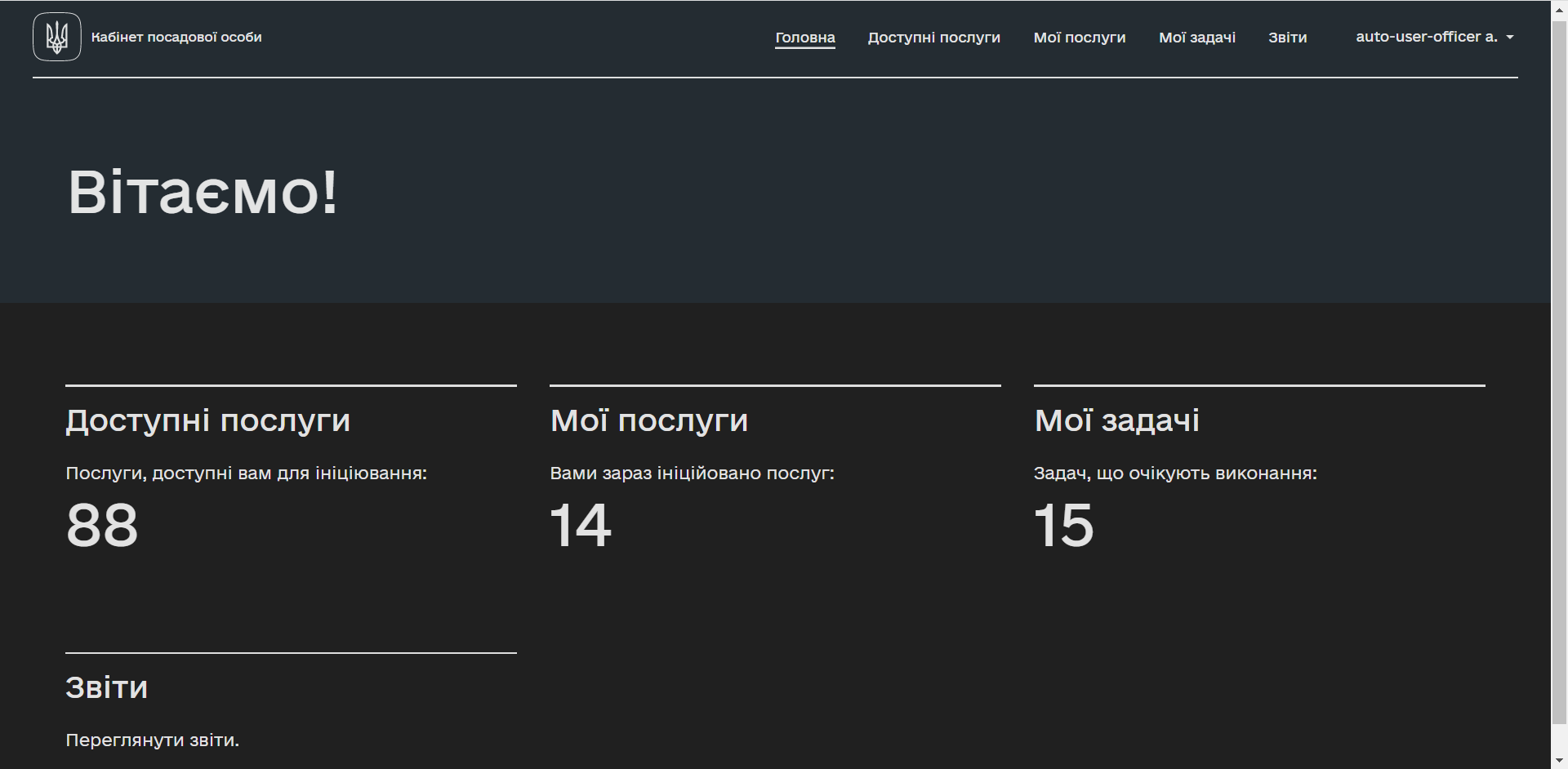
Структура Кабінету має наступні розділи:
-
Доступні послуги;
-
Мої послуги;
-
Мої задачі;
-
Звіти.
Ця структура представлена у центральній частині сторінки у вигляді меню (кнопок), з відображенням загальної кількості тих чи інших бізнес-процесів і задач у відповідному розділі.
Залежно від ролі користувача, наданих доступів і налаштувань реєстру кількість доступних бізнес-процесів може змінюватися для кожного користувача.
Також основні розділи продубльовано у верхній частині сторінки, де додатково відображаються дані профілю користувача, який увійшов до кабінету.

3. Доступні послуги
Являє собою сторінку з відображенням бізнес-процесів, що доступні користувачу.
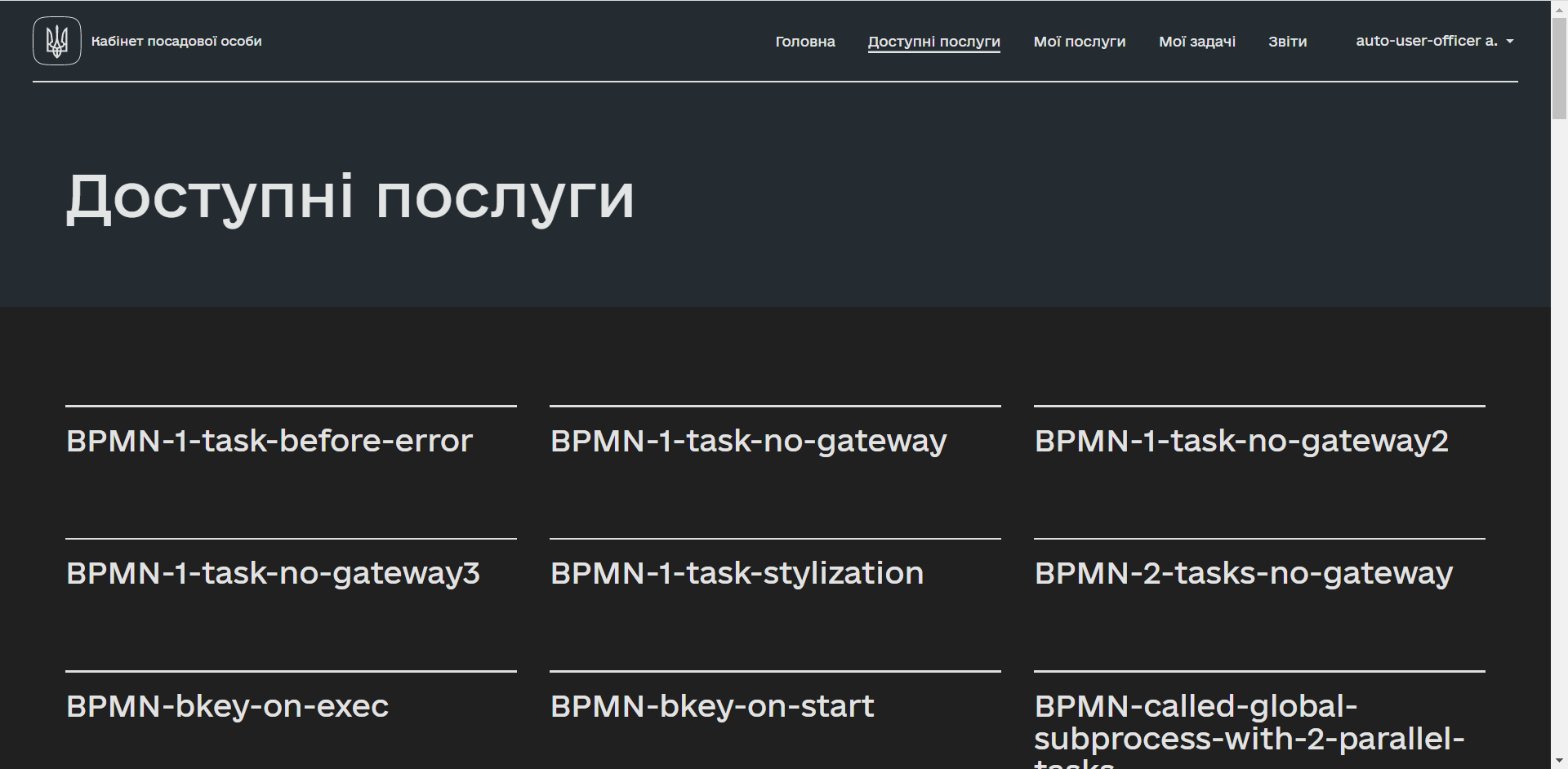
На цій сторінці користувач може побачити загальний перелік доступних послуг. З визначеного переліку користувач може вибрати необхідну послугу для її ініціювання.
4. Мої послуги
Представляє собою сторінку з відображенням ініційованих користувачем бізнес-процесів.
На сторінці послуги розділено на два типи:
-
Послуги у виконанні;
-
Надані послуги.
4.1. Послуги у виконанні
Послуги у виконанні відображають усі незавершені бізнес-процеси.
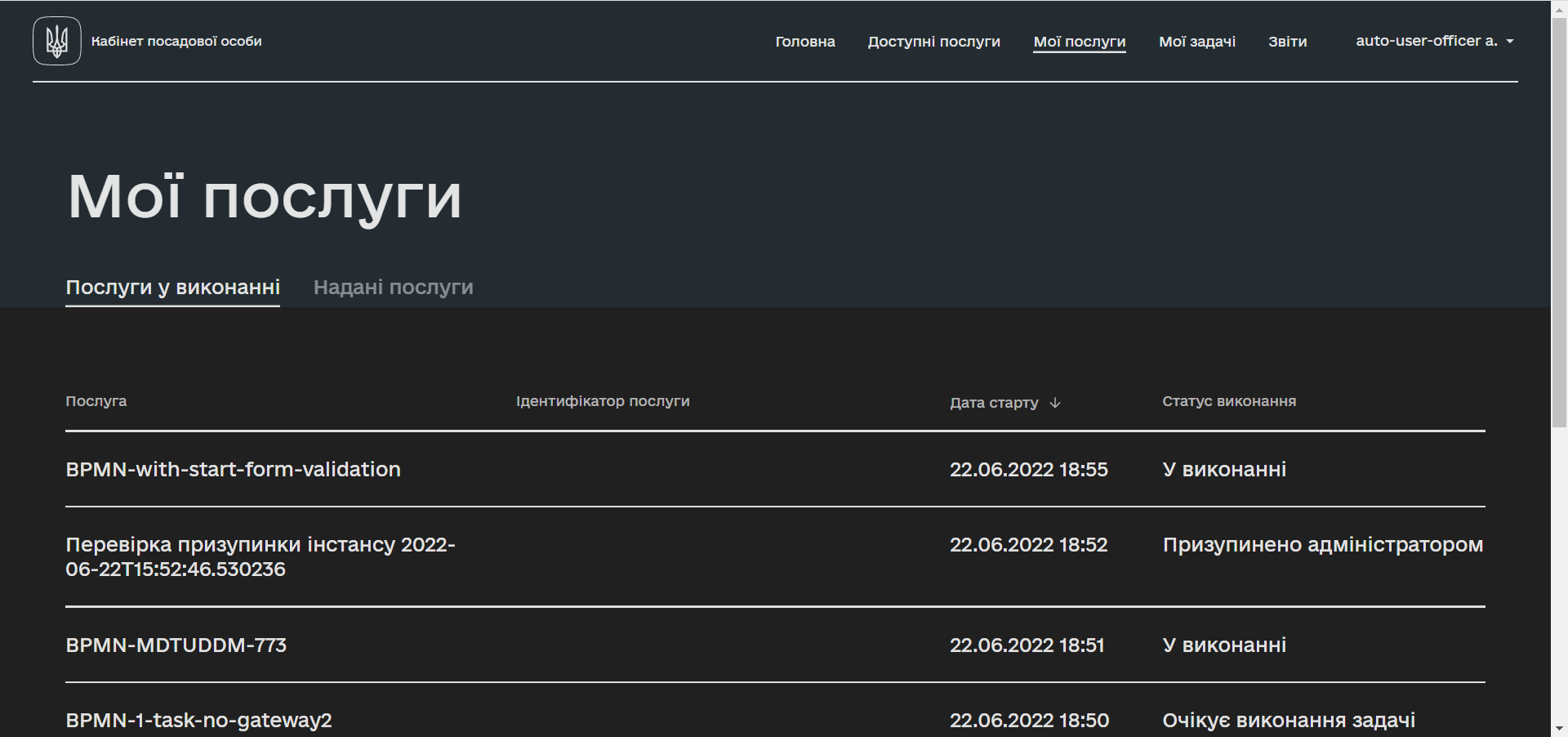
На сторінці представлено наступну інформацію за кожною послугою:
-
Послуга– відображає назву послуги; -
Ідентифікатор послуги– унікальний ключ послуги; -
Дата старту– дата та час, коли послуга була ініційована; -
Статус виконання– поточний стан надання послуги.
4.2. Надані послуги
Надані послуги показують перелік завершених бізнес-процесів.

На сторінці представлено наступну інформацію за кожною послугою:
-
Послуга– відображає назву послуги; -
Ідентифікатор послуги– унікальний ключ послуги; -
Дата старту– дата та час, коли послуга була ініційована; -
Дата завершення– дата та час, коли послуга була виконана; -
Результат виконання– поточний стан надання послуги.
5. Мої задачі
Представляє собою сторінку з відображенням бізнес-процесів, що потребують певних дій від користувача.
На сторінці задачі розділено на два типи:
-
Задачі для виконання;
-
Виконані задачі.
5.1. Задачі для виконання
Задачі для виконання відображають бізнес-процеси, до виконання яких залучений користувач. В переліку зазначені невиконані задачі користувача.
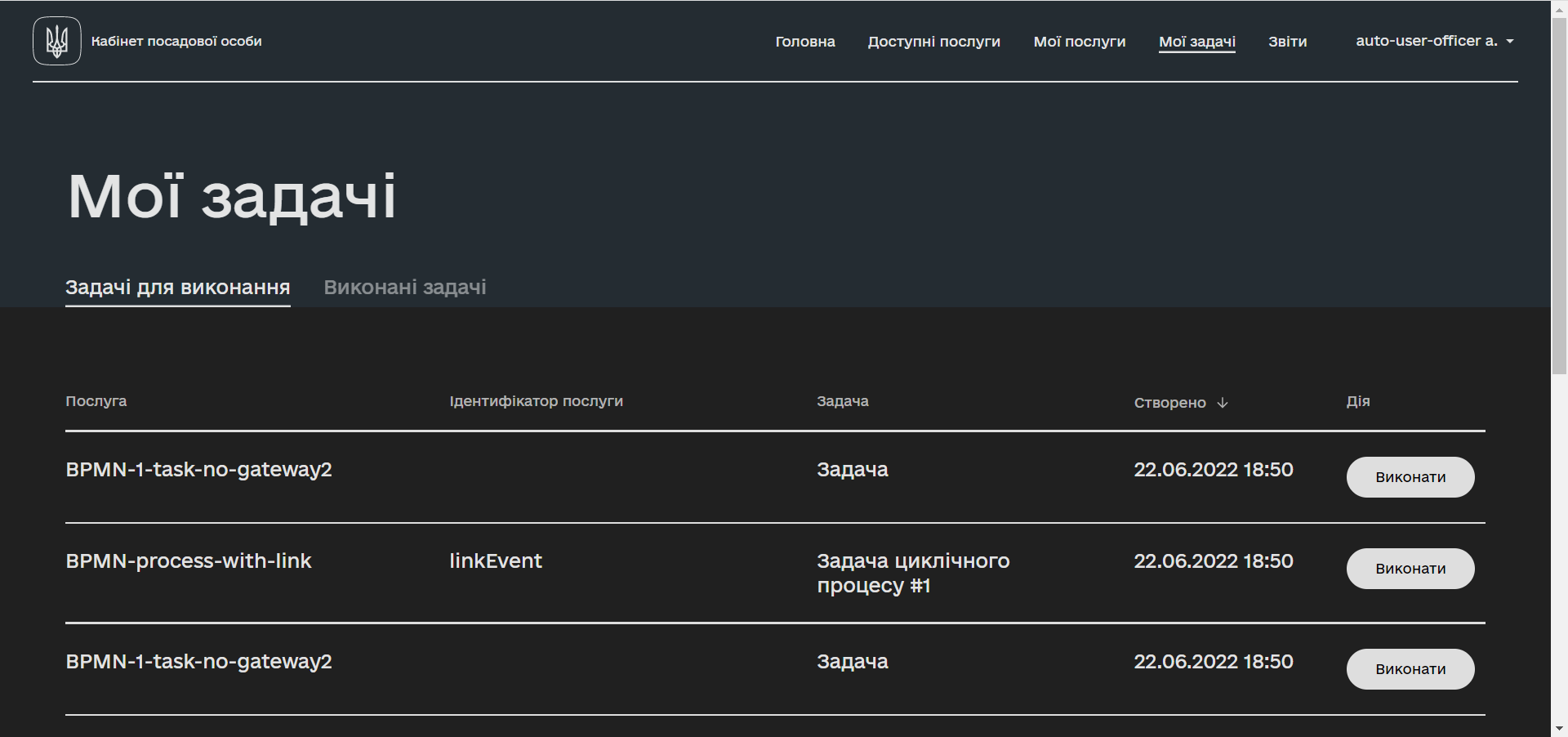
На сторінці представлено наступну інформацію за кожною задачею:
-
Послуга– відображає назву задачі, яку необхідно виконати; -
Ідентифікатор послуги– унікальний ключ послуги; -
Задача– опис задачі, яка належить до певної послуги; -
Створено– дата та час, коли задача була ініційована; -
Дія– відображення кнопки для початку виконання задачі.
5.2. Виконані задачі
Виконані задачі показують перелік раніше завершених задач користувачем.
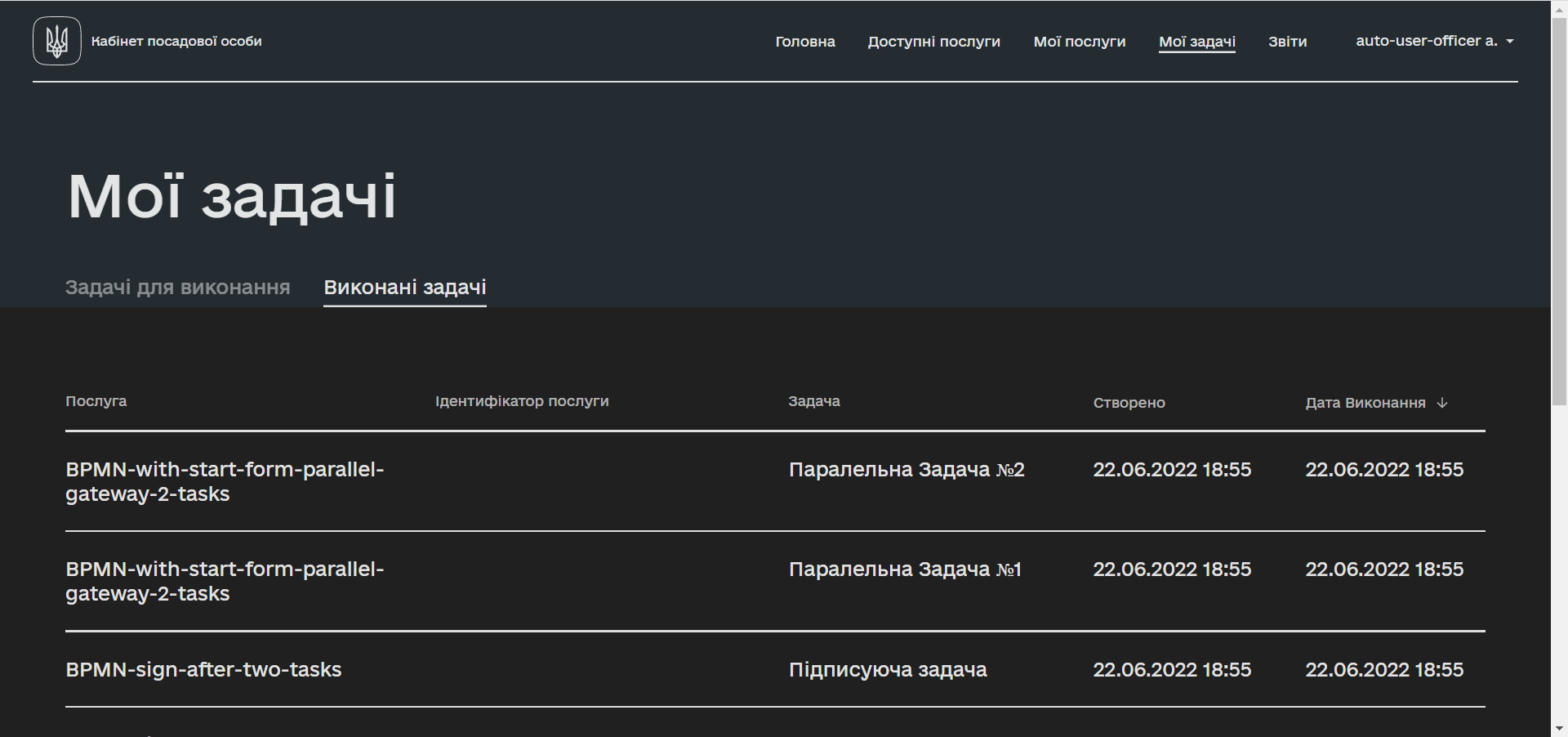
На сторінці представлено наступну інформацію за кожною задачею:
-
Послуга– відображає назву задачі, яку необхідно виконати; -
Ідентифікатор послуги– унікальний ключ послуги; -
Задача– опис задачі, яка належить до певної послуги; -
Створено– дата та час, коли задача була ініційована; -
Дата виконання– дата та час, коли задачу було завершено.
6. Звіти
Представляє собою сторінку з відображенням попередньо налаштованих загальних статистичних даних за реєстром. На цей час на сторінка переадресовує користувача до сервісу побудови аналітичної звітності Redash.